Редактор макросов имеет следующие функции:
- Отображение номеров строк;
- Отмена изменений / Возврат изменений;
- Вырезать / Копировать / Вставить;
- Выделить все;
- Установить/Снять Закладку;
- Перейти к предыдущей закладке / Перейти к следующей закладке / Удалить все закладки;
- Безопасность -> Условие выполнения;
- Периодическое выполнение;
- Однократно выполнить при старте панели;
В следующей части главы будет показано, как пользоваться перечисленными функциями.
1 Откройте редактор макросов [Проект]->[Макрос]->[Создать]. В левой части поля для редактирования отображаются номера строк.
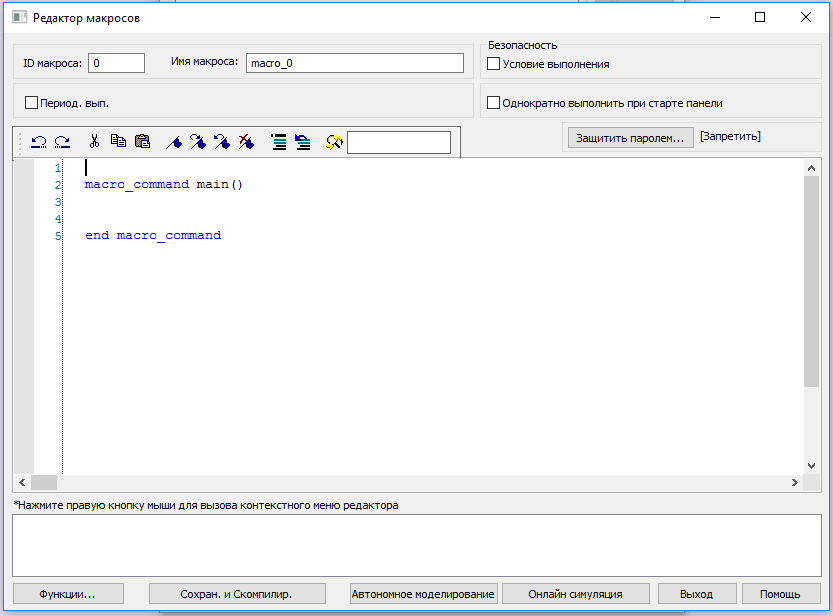
2. Контекстное меню
Щелкните правой кнопкой мыши по полю редактирования, чтобы открыть контекстное меню, как показано на изображении ниже. Операции, которые недоступны для использования в данном статусе редактора, подсвечены серым. Например, для того, чтобы скопировать текст, он сперва должен быть выделен. Иначе копирование не доступно. Также для операций показаны сочетания быстрых клавиш.
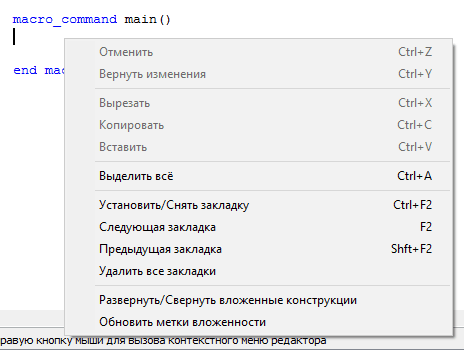
3. Кнопки панели инструментов
На панели инструментов находятся кнопки [Отменить], [Вернуть], [Вырезать], [Копировать], [Вставить], [Установить-снять закладку], [Перейти к следующей закладке], [Перейти к предыдущей закладке], [Удалить закладки].

4. Отмена изменений
Кнопка [Отменить] и [Вернуть] соответственно отменяют или возвращают последние изменения. Для отмены или возврата последних изменений вы можете также использовать контекстное меню и быстрые клавиши [Ctrl-Z] и [Ctrl-Y].
5. Копирование и вставка
Если вы выделите текст, то кнопки [Копировать] и [Вырезать] станут активными. После того, как текст попадет в буфер обмена, станет активной кнопка [Вставить].
6. Выделение
Кнопка [Выделить всё] выделяет все содержимое окна редактирования.
7. Закладки
Если макрос слишком длинный, то используйте функционал закладок для быстрого перемещения по тексту макроса. 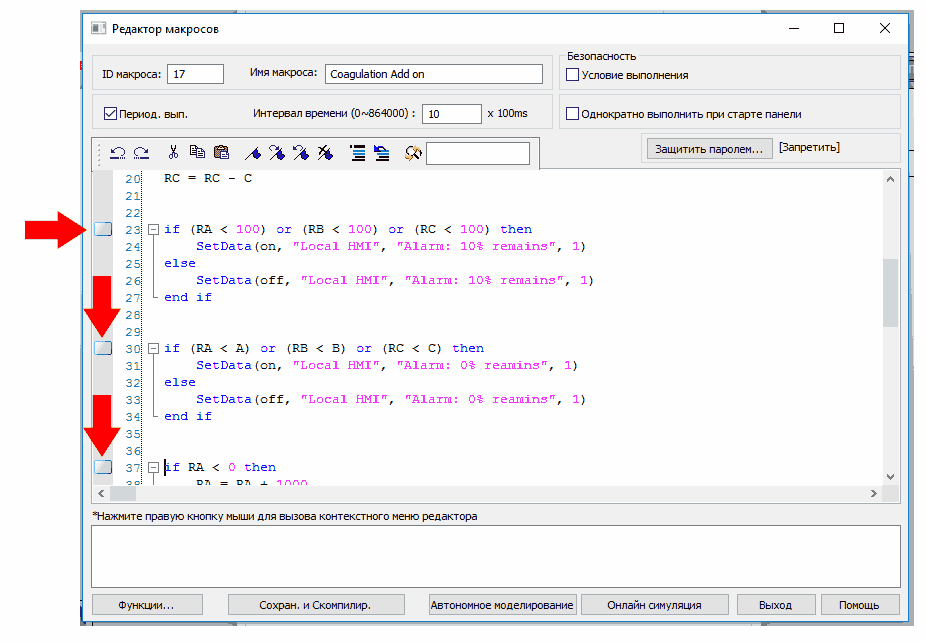 Подведите курсор к строке где хотите установить закладку и нажмите правую кнопку мыши и в контекстном меню нажмите [Установить/снять закладку]. Слева от строки появится метка закладки.
Подведите курсор к строке где хотите установить закладку и нажмите правую кнопку мыши и в контекстном меню нажмите [Установить/снять закладку]. Слева от строки появится метка закладки.
Если в строке уже была установлена закладка, то кнопка [Установить/снять закладку] удалит ее.
Для перехода между закладками используйте клавиши контекстного меню [Перейти к предыдущей закладке] и [Перейти к следующей закладке]
Для для очистки макроса от закладок используйте клавишу контекстного меню [Удалить все закладки]
8. Древовидная структура
Редактор макросов предоставляет возможность сворачивать и разворачивать блоки кода. Для этого в левой части поля редактирования есть древовидная структура со значками [+][-].
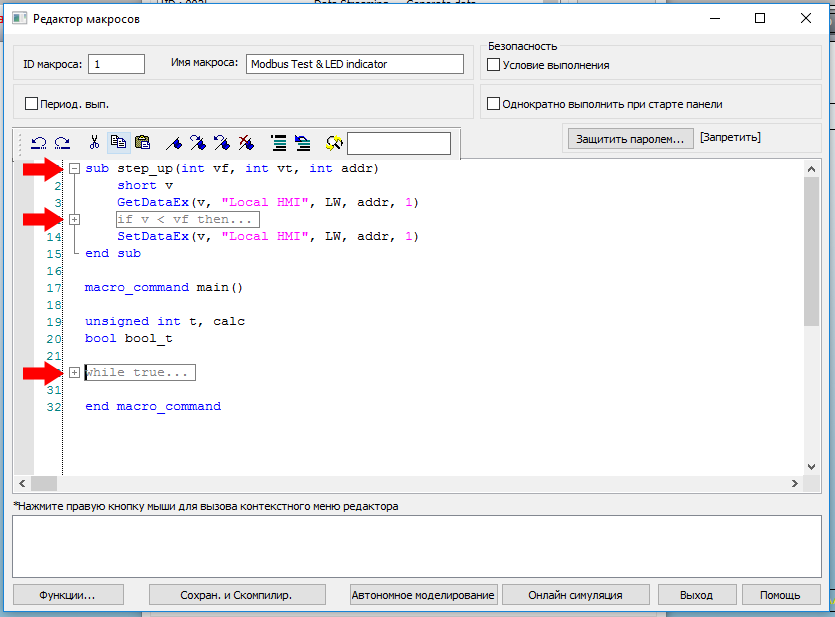
9. Развернуть/Cвернуть вложенные конструкции
Чтобы развернуть или свернуть сразу все блоки кода макросов нажмите в контекстном меню [Развернуть/Cвернуть вложенные конструкции].
10. Исправление ошибок древовидной структуры
Иногда древовидная структура может быть неправильной, так как ключевые слова неверно оцениваются. Чтобы решить эту проблему, щелкните правой кнопкой мыши и выберите [Обновить ветки вложенности].
11. Блоком макрокода
Блоком макрокода называются операторы, заключенные внутри следующих ключевых слов:
- Функциональный блок: sub – end sub
- Циклы: for – next; while – wend
- Условные выражения: if – end if
- Выражения выбора: select case – end select
12. Немонопольное редактирование
Редактор макросов не является монопольным окном. Возврат на главный экран и редактирование проекта с открытым окном рабочего пространства разрешены. 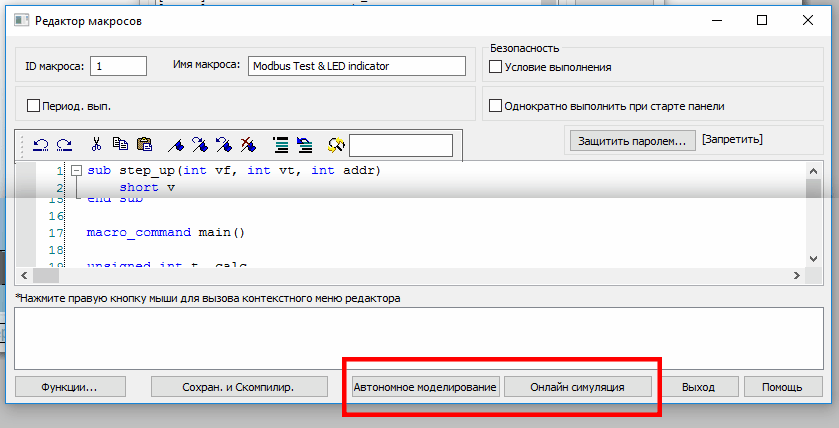
13. Поиск и замена
Редактор макросов предоставляет функции поиска и замены. 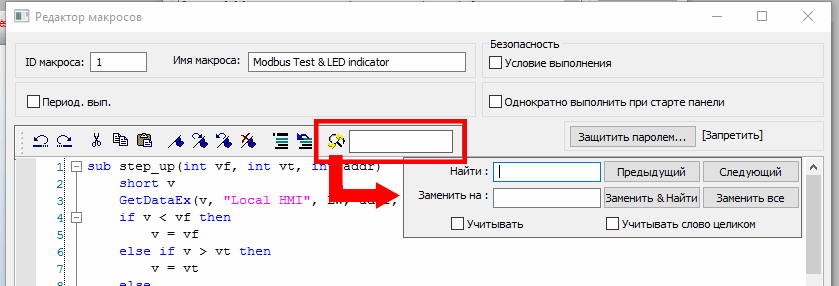
14. Интервал выполнения
Если установлен флажок [период. вып.], то этот макрос будет запускаться с периодом заданным в поле [Интервал времени]. 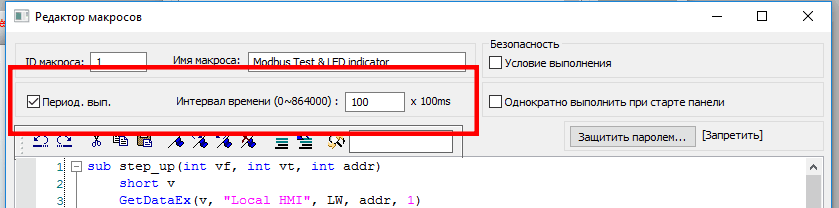
15. Безопасность
Выберите [Безопасность] » [Условие выполнения] » [Настройки], чтобы включить параметры безопасности:
- [Откл. когда бит вкл.]: Когда бит включен, этот макрос отключен.
- [Откл. когда бит выкл.]: Когда бит выключен, этот макрос отключен.
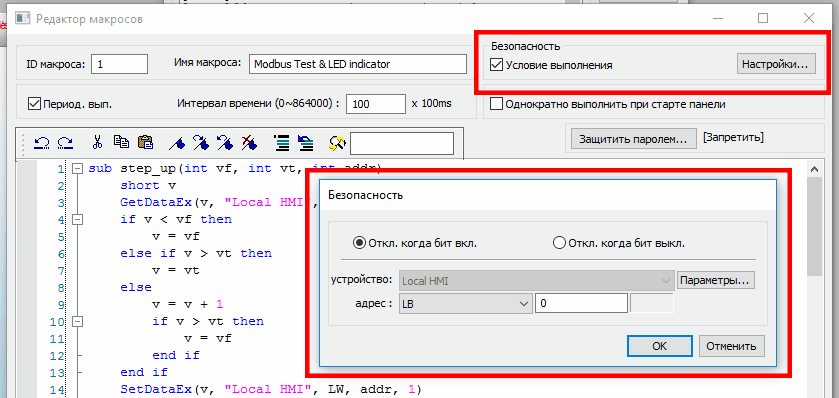
16. Выполнение при старте
Выберите [Однократно выполнить при старте панели], чтобы макрос запустился при старте.















